Załóżmy, że masz dwie bazy danych programu Access dla komputerów stacjonarnych lub dwie wersje tej samej bazy danych i chcesz je porównać, aby znaleźć zmiany w projekcie zapytań, formularzy lub raportów. A może chcesz znaleźć różnice w modułach kodu Visual Basic for Applications (VBA). Jeśli masz Microsoft Office Professional Plus 2013 lub 2016, możesz użyć programu Microsoft Database Compare, aby uruchomić raport na temat różnic, które znajdzie.
Uwaga: Nie można używać porównywania baz danych z aplikacjami sieci Web programu Access.
Open Database Compare
W systemie Windows 7 W menu Start systemu Windows w obszarze NarzędziaOffice 2013 kliknij pozycję Porównywanie baz danych , jeśli korzystasz z pakietu Microsoft Office 2013. Jeśli korzystasz z pakietu Microsoft Office 2016, wybierz pozycję Porównywanie baz danych w obszarze Narzędzia pakietu Office 2016.
W systemie Windows 8 Na ekranie startowym kliknij pozycję Porównywanie baz danych.
W Windows 10 i w Windows 11 Wyszukaj porównanie baz danych i wybierz zainstalowaną wersję.
Oprócz narzędzia Porównywanie baz danych znajdziesz również program towarzyszący dla programu Excel — Porównywanie arkuszy kalkulacyjnych firmy Microsoft. Wymaga to również Office Professional Plus 2013. (W Windows 8 wpisz Porównywanie arkuszy kalkulacyjnych, aby go znaleźć.
Narzędzie Do porównywania baz danych można również otworzyć za pośrednictwem Eksploratora Windows. Musisz zlokalizować plik wykonywalny, a lokalizacja może się różnić w zależności od różnych warunków, na przykład w przypadku korzystania z 32-bitowego lub 64-bitowego systemu operacyjnego Windows lub jeśli korzystasz z subskrypcji wersji Office 365. Oto kilka możliwych lokalizacji do wypróbowania.
Jeśli korzystasz z pakietu Office 2016, wypróbuj jedną z następujących lokalizacji:
-
C:\Program Files\Microsoft Office\Office16\DCF\DATABASECOMPARE.EXE
-
C:\Program Files (x86)\Microsoft Office\Office16\DCF\DATABASECOMPARE.EXE
Jeśli używasz Microsoft 365, wypróbuj jedną z następujących lokalizacji:
-
C:\Program Files\Microsoft Office\Root\Office16\DCF\DATABASECOMPARE.EXE
-
C:\Program Files (x86)\Microsoft Office\root\Office16\DCF\DATABASECOMPARE.EXE
Porównanie dwóch plików bazy danych programu Access
-
Przejdź do bazy danych, która ma być użyta jako "plan bazowy" (lub wcześniejsza wersja), klikając przycisk przeglądaj po prawej stronie pola Porównaj .
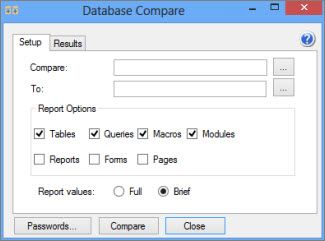
-
Przeglądaj, aby znaleźć bazę danych, która została "zmieniona" (lub najnowsza wersja), klikając przycisk z prawej strony pola Do .
-
W obszarze Opcje raportu wybierz obiekty lub elementy bazy danych (tabele, zapytania, makra, moduły, raporty, Forms lub strony), które chcesz porównać, zaznaczając pola obok nich.
-
W obszarze Wartości raportu wybierz pozycję Pełne , aby wyświetlić bardziej szczegółowy raport dotyczący zmian, lub pozycję Krótki , aby skrócić raport. Te same wyniki zostaną zgłoszone przy użyciu jednej z tych opcji, ale jeśli wybierzesz pozycję Krótki, raport będzie w bardziej zwięzłym formacie.
-
W dolnej części okna kliknij pozycję Porównaj , aby uruchomić raport.
-
Po zakończeniu pracy nad raportem możesz kliknąć kartę Wyniki , aby wyświetlić nowe okno z dokładniejszym porównaniem wiersz po wierszu dla elementów.
Opis wyników
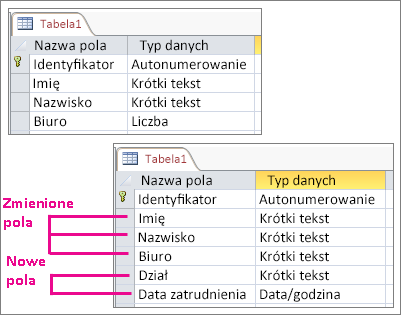
W powyższym przykładzie projekt tabeli Tabela1 uległ zmianie — pola FName i LName zostały zmienione na Imię i Nazwisko, typ danych pola pakietu Office został zmieniony z Liczba na Krótki tekst, a do tabeli dodano pola Sprzw i Data zatrudnienia. Oto kilka rzeczy, o których warto wiedzieć, patrząc na wyniki porównania:
-
Obiekty lub składniki obiektów o zmienionej nazwie (takie jak kolumna w tabeli lub pole tekstowe w formularzu) są wyświetlane jako "dodane", a oryginały są wyświetlane jako "usunięte".
-
Gdy właściwość obiektu zostanie zmieniona, zostanie ona zgłoszona jako "zmieniona".
-
W przypadku różnic między modułami kodu języka VBA lub makrami programu Access szczegóły zmian są wyświetlane w trzech kolumnach. Oryginalny tekst lub kod jest wyświetlany w kolumnie Stara wartość , nowszy tekst lub kod jest wyświetlany w kolumnie Nowa wartość , a informacje ogólne, takie jak "Zmieniono moduł" lub "Zmieniono definicję makra", są wyświetlane w kolumnie Zmień opis .
-
Aby wyświetlić porównanie różnic między wierszami w kodzie języka VBA, kliknij kartę Wyniki , kliknij nazwę modułu zawierającą kod, a następnie kliknij pozycję Szczegóły lub po prostu kliknij dwukrotnie nazwę modułu. Zostanie wyświetlone nowe okno z oryginalnym kodem w wierszach z żółtym tłem i zaktualizowanym kodem w wierszach z czerwonym tłem. W ten sposób możesz również wyświetlać różnice w zapytaniach i modułach programu Access.
Co może zrobić narzędzie Porównywanie baz danych
Użyj narzędzia Porównywanie baz danych, aby znaleźć zmiany w projekcie dwóch plików bazy danych programu Access dla komputerów stacjonarnych lub dwóch wersji tego samego pliku. Porównywanie baz danych z alertami o dodawaniu, usuwaniu lub zmienianiu nazw obiektów, takich jak tabele, zapytania, formularze, raporty i moduły języka VBA. Znajduje również nawet najmniejsze zmiany projektu w tych obiektach, takie jak nowe, usunięte lub zmienione pola w tabeli, wszelkiego rodzaju zmiany zapytania, zmiany właściwości formularza lub raportu lub dowolny zmodyfikowany kod języka VBA.
Narzędzie Porównywanie baz danych nie szuka zmian w danych przechowywanych w tabelach, ale eksportując tabele lub wyniki zapytania do skoroszytów programu Excel, można porównać te dwa skoroszyty w programie Porównywanie arkuszy kalkulacyjnych. Dowiedz się, jak wyeksportować dane programu Access, aby wyświetlić aktualizacje rekordów.
Następne kroki
Jeśli masz "krytyczne" skoroszyty programu Excel lub bazy danych programu Access w organizacji, rozważ zainstalowanie narzędzi firmy Microsoft do zarządzania arkuszami kalkulacyjnymi i bazami danych. Firma Microsoft Serwer zarządzania inspekcją i kontrolą oferuje zaawansowane funkcje zarządzania zmianami w plikach programów Excel i Access oraz jest uzupełniana przez program Microsoft Odnajdowanie i ocena ryzyka, który oferuje funkcje inwentaryzacyjne i analityczne, które mają na celu zmniejszenie ryzyka związanego z używaniem narzędzi opracowanych przez użytkowników końcowych. w programach Excel i Access.










